
Садржај
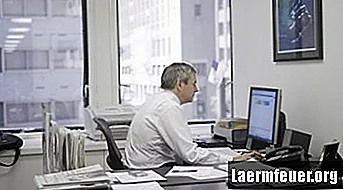
ЦорелДрав је апликација за уређивање графике, коју дизајнери обично користе у пословном окружењу. Овај софтвер је конкурент графичким пакетима као што су Пхотосхоп и Паинт Схоп Про.Мицрософтов оперативни систем Виндовс нуди функцију „копирај и налепи“ помоћу које можете копирати било коју врсту предмета у „Виндовс међуспремник“. Објекат, попут низа страница, може се затим налепити из међуспремника у нови празан документ у ЦорелДрав-у.
Корак 1
Кликните десним тастером миша на датотеку слике која користи више страница и одаберите опцију "Отвори помоћу". Затим изаберите „ЦорелДрав“ да бисте слику учитали у програм.
Корак 2
Притисните тастере „Цтрл“ и „А“ истовремено на тастатури да бисте изабрали све странице у датотеци. Затим истовремено притисните „Цтрл“ и „Ц“ да бисте копирали све странице слике у „Виндовс међуспремник“.
3. корак
Кликните на мени „Датотека“ и изаберите опцију „Ново“. Ово ће створити празан документ за копирање страница које ће се лепити.
4. корак
Притисните истовремено тастере „Цтрл“ и „В“ на тастатури да бисте налепили више страница са сликама које су претходно копиране.
Корак 5
Притисните тастере „Цтрл“ и „С“ на тастатури да бисте могли да сачувате нову датотеку: унесите име, промените одредиште датотеке која се чува, као што је радна површина, на пример, одаберите формат, као што је БМП, ЈПЕГ или пнг ">